ここでは、DVDをiPhone14に取り込む、iPhone14でDVDを見る方法をご紹介します。
初心者も僅か数ステップの操作でお気に入りのDVD映画をiPhone14に取り込み、iPhone14でDVDを見ることができます。
目次
従来の方法では、まずはDVDリッピングソフトを使い、DVDから動画を抽出する必要があります。さらに、動画変換ソフトを使い、抽出した動画をiPhoneで再生できるMP4などに変換する必要があります。二つのソフトを組み合わせて使う必要があり、いずれの工程も作業時間が長くなりがちです。
今回は「iSofter DVD iPhone変換」というソフトを使用します。直接DVDをiPhondeで再生できる動画に変換できます。初心者もたった3ステップの簡単な操作でDVDをiPhone15に取り込むことができます。
さらに、「iSofter DVD iPhone変換」は独自のアルゴリズムを搭載しており、マルチコアCPU、マルチスレッド、バッチ処理に対応し、DVD 変換を短時間かつ無劣化で処理できます。
別のソフトでDVD変換時間が長すぎたり、変換した後の画質が劣化したりすることがありましたら、ぜひiSofter DVD iPhone変換をお試しください。下記のダウンロードリンクをクリックすると、無料体験版をダウンロードできます。
DVD iPhone取り込みソフト無料版:iSofter DVD iPhone 変換
Step1:まずは、上記ダウンロードリンクより、「iSofter DVD iPhone変換」無料版をダウンロードします。
ダウンロードしてインストール完了後、起動させます。

STEP2:「追加」→「DVDドライブを選択」をクリックしてiPhone6に取り込みたいDVDデータを読み込みます。

STEP3:「プロファイル」ドロップダウンリストの「iPhone Video」からiPhone用形式を選択します。
iPhone4、iPhone4S、iPhone5まで対応します、 iPhone6のプリセットまだないが、通用の「iPhone MPEG4-Video Format」を選択します。iPhone6で完璧に再生できます。
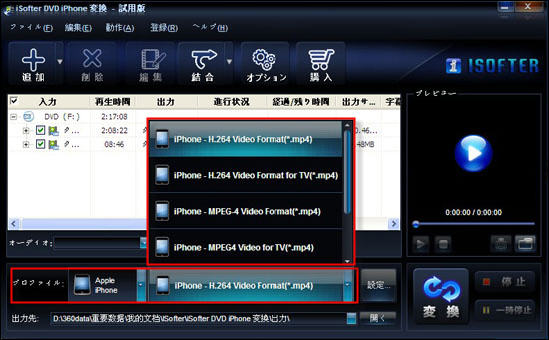
STEP4:以上の設定が完了しましたら、「変換」ボタンをクリックします。
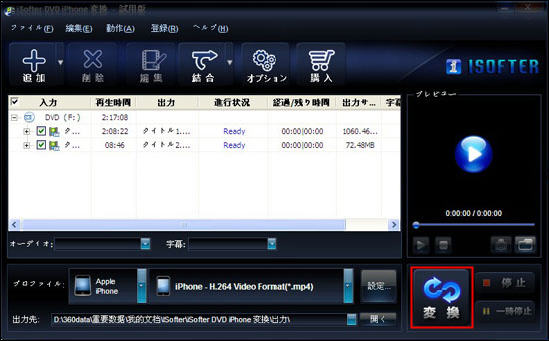
後は変換完了するまで待ちます。
DVDをiPhone用動画に変換完了した後、次は変換できたDVD動画をiPhone14に取り込む作業に入ります。
Step5:変換できた動画をiTunesに取り込みます。
変換できたiPhone用動画をドラッグしてでiTunesの「ムービー」に入れます。
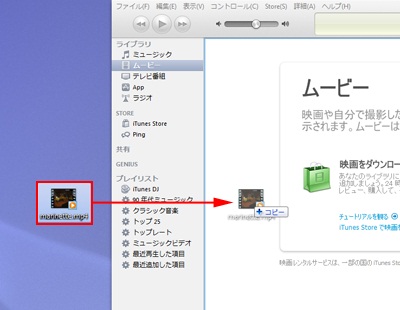
又はiTunesを開き、「ファイル」→「ファイルをライブラリーに追加」をクリックしてiTunesに取り込みます。
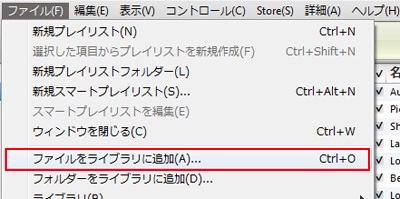
STEP6:iPhone6をパソコンと選択します。
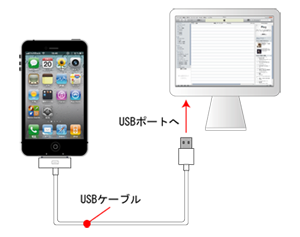
iTunesのデバイスのiPhone14をクリックして、「ムービー」タグを開きます。「ムービーに同期」にチェックを入れて、先程取り込んだ動画を選択します。
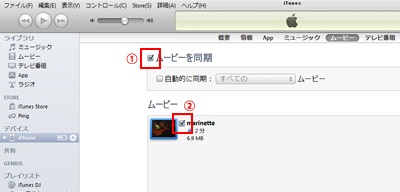
「適用」ボタンをクリックします。
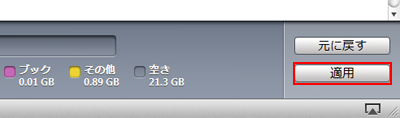
以上の手順で操作すれば、DVDをiPhone14sに取り込み、iPhone14でDVDを見ることができます。
「iPhone 14」 「iPhone 14 Plus」 「iPhone 14 Pro」 「iPhone 14 Pro Max」の全4機種があります。
iPhone 14シリーズでは、片手で操作しやすいminiモデルが廃止されました。代わりにPro Maxと同じ画面サイズの「iPhone 14 Plus」がラインナップに追加されたことで、画面サイズは2種類から選ぶことができます。本体の大きさを順に並べるとiPhone 14 ≦ iPhone 14 Pro < iPhone 14 Pro Max < iPhone 14 Plusになります。
「iPhone 14」と「iPhone 14 Pro」の画面サイズは6.1インチです。画面の約半分のエリアに指が届くため、快適とまでは言わないものの片手でも十分に操作できます。動画やゲームをするのにちょうど良いサイズなので、ほとんどの人はこのサイズを選べば満足するでしょう。
「iPhone 14 Plus」と「iPhone 14 Pro Max」の画面サイズは6.7インチです。iPhoneのなかで最も大きなディスプレイと大容量のバッテリーを搭載しているため、電池持ちを気にせず、とにかく大画面で動画や電子書籍、ゲームを楽しみたい人はこれを選ぶべきです。
「iPhone 14 Pro」 「iPhone 14 Pro Max」 で高精細な写真が撮れる48MPのProRAWは、1枚につき75MB前後とかなりの容量を消費するため、ProRAWを多用することがわかっている場合は1つ上の容量を選ぶことをオススメします。
「iPhone 14 Pro」と「iPhone 14 Pro Max」に導入された新しい前面デザインの「ダイナミックアイランド」は、見た目が変わっただけでなく新しい操作体験を実現しています。
iPhone15とiPhone14の違いは主に以下の4つがあります。
違い1:iPhone15にはA16 Bionicが搭載
iPhone14とiPhone15では、搭載されているCPUが違います。iPhone14に搭載されているCPUはA15 Bionicですが、A15 BionicはiPhone13シリーズやiPhoneSE(第3世代)にも搭載されているものです。処理性能は非常に高く、1秒間に15.8兆回の演算を行うことができます。一方iPhone15に搭載されているA16 Bionicは、iPhone14の上位モデルに搭載されていたものにあたります。
違い2:充電端子がUSB-Cに変更された
iPhone15では、iPhoneシリーズで初めて充電端子が変更されました。 これまでのiPhoneには、Appleが開発した独自規格の「Lightning」に対応した充電端子が搭載されています。 しかしAppleの対応製品以外でLightningが使える機器がなかったため、さまざまな機器に対応しているUSB-Cへの対応を望む声が多く出ていました。 そういった経緯もあり、iPhone15以降のモデルの充電端子はUSB-Cを搭載することになりました。 USB-Cに対応したことで充電ケーブルの共有が可能となり、充電ケーブルを何種類も持つ必要がなくなります。
違い3:メインカメラが4,800万画素数にアップ
iPhone14には1,200万画素(メイン)+1,200万画素(超広角)が搭載されているのに対して、iPhone15のメインカメラには4,800万画素カメラが搭載されています。これにより超高解像度での撮影が可能に。細部のディテールまで映し出してくれます。
違い4:Dynamic Islandが搭載
iPhone14には搭載されなかったDynamic Islandも、iPhone15には搭載されています。Dynamic Islandとは、ディスプレイ上部のパンチホール部分にある表示スペースのことです。 iPhone14の上位モデルから搭載されました。Dynamic Islandを利用することで、逐一起動中のアプリの画面を表示させなくてもアプリを操作できるようになります。
最終更新日:2024年11月18日